

Démarrer automatiquement sur le Bureau - Windows 8.1. Avec Windows 8.1, il est possible de démarrer automatiquement Windows sur le Bureau et plus sur l'écran d'accueil, sans avoir à passer par un logiciel tiers.
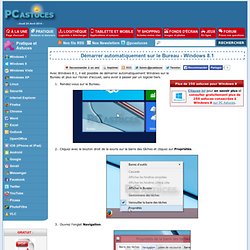
Rendez-vous sur le Bureau. Cliquez avec le bouton droit de la souris sur la barre des tâches et cliquez sur Propriétés. Ouvrez l'onglet Navigation. Dans la rubrique Ecran d'accueil, cochez la case Accéder au Bureau au lieu de l'Accueil, lorsque je me connecte ou que je ferme toutes les applications à l'écran. Un guide de 46 pages pour découvrir Windows 8.1 !
Fermer définitivement une application ModernUI (Metro) sous Windows 8.1. Une des changements introduits dans Windows 8.1 est la façon dont se ferme une application: soit on la ferme comme sous Windows 8 (dans ce cas elle reste active, mode « pause »), ou on la ferme définitivement.
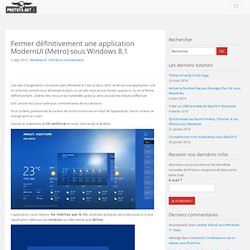
Libérez des ressources matérielles grâce à cette astuce très simple à effectuer. Edit: article mis à jour suite aux commentaires de nos lecteurs. Pour ce faire, positionnez le curseur de votre souris tout en haut de l’application. Votre curseur se change alors en main. Cliquez et maintenez le clic-enfoncé en tirant vers le bas la fenêtre. L’application va se réduire. Désormais l’application est définitivement fermée. Une option pratique totalement cachée aux utilisateurs de Windows 8.1. A propos de l'auteur Co-fondateur de Protuts.net, diplômé d'une Licence Pro Systèmes Informatiques et Logiciels, membre de la MSPSMT (Microsoft Student Partners Social Media Team) pour l'Imagine Cup 2012 en Australie (Sydney).
Autoriser l'ordinateur à sortir de veille pour exécuter les mises à jour sous Windows 8.1. Windows effectue tous les jours une maintenance de votre ordinateur qui comprend les mises à jour, l’analyse de la sécurité, et des diagnostics systèmes.
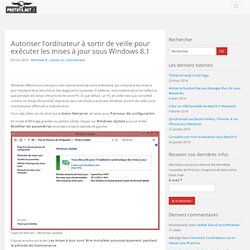
Problème, cette maintenance ne s’effectue que pendant les temps d’inactivité de votre PC. Et, par défaut, un PC en veille n’est pas considéré comme un temps d’inactivité. Apprenez dans cet article à autoriser Windows à sortir de veille votre machine pour effectuer la maintenance. Pour cela, faites un clic-droit sur le menu Démarrer, et optez pour Panneau de configuration. En mode d’affichage grandes ou petites icônes, cliquez sur Windows Update puis sur le lien Modifier les paramètres situé dans la barre latérale de gauche.
Capture d’écran – Windows Update Cliquez ensuite sur le lien Les mises à jour vont être installées automatiquement pendant la période de maintenance. Capture d’écran – Paramètres Windows Update Cochez la case Autoriser la maintenance planifiée de manière à interrompre la veille de mon ordinateur à l’heure programmée. Windows 8.1: Désactiver les coins actifs - ZoneITastuces. Sous Windows 8.1, une nouveauté est apparue qui se nomme les coins actifs.
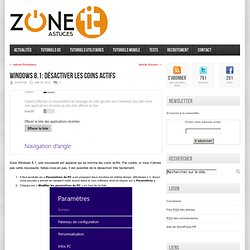
Par contre, si vous n’aimez pas cette nouveauté, faites-vous-en pas, il est possible de le désactiver très facilement. Il faut accéder au « Paramètres du PC » en pressant deux touches en même temps. (Windows + i). Sinon vous pouvez y arriver en laissant votre souris dans le coin inférieur droit et cliquer sur « Paramètres ».Cliquez sur « Modifier les paramètres du PC » en bas de la liste. Cliquez sur « PC et périphériques ». Maintenant, vos mouvements que vous allez effectuer avec votre souris ne seront plus dérangés. Comment installer Windows 8.1 depuis Windows XP HelloWindows - Tout l'univers Microsoft. Tutoriel Windows 8.1. Ce tutoriel n’est pas un guide technique et encore moins un guide théorique, mais un guide pratique.
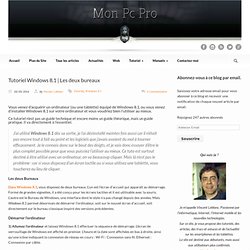
Il va directement à l’essentiel. J’ai utilisé Windows 8.1 dès sa sortie, je l’ai désinstallé maintes fois aussi car il n’était pas encore tout à fait au point et les logiciels que j’avais avaient du mal à tourner efficacement. Je le connais donc sur le bout des doigts, et je vais donc essayer d’être le plus complet possible pour que vous puissiez l’utiliser au mieux. Ce tuto est surtout destiné à être utilisé avec un ordinateur, on va beaucoup cliquer. Mais là n’est pas le problème : car si vous disposez d’un écran tactile ou si vous utilisez une tablette, vous toucherez au lieu de cliquer.
Les deux Bureaux. Didacticiels de mise en route pour Windows. Modifier les paramètres de veille d'un ordinateur Windows 8.1. Par défaut, un ordinateur sous Windows 8.1 est configuré pour automatiquement éteindre l’écran après dix minutes d’inactivité et couper le PC après trente minutes sans toucher au clavier ni à la souris.
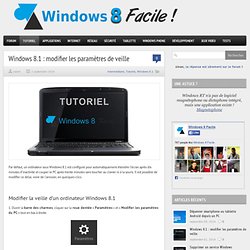
Il est possible de modifier ce délai, voire de l’annuler, en quelques clics. 1. Ouvrir la barre des charmes, cliquer sur la roue dentée « Paramètres » et « Modifier les paramètres du PC » tout en bas à droite. Windows 8.1: Personnaliser l'écran de veille avec un défilement d'images. Un diaporama de vos images préférées en fond d'écran sur Windows 8.1, ça vous dirait?
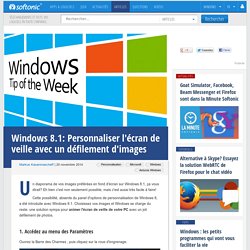
Eh bien c'est non seulement possible, mais c'est aussi très facile à faire!